İlk kamu beta sürümlerinin piyasaya sürülmesinden bu yana birçok kişi Boot Camp bölümlerinde Windows 7'yi başarıyla çalıştırırken, birçoğu yüklemeden önce Apple'ın resmi desteğini bekliyordu. Dün Apple, Windows 7 için destek sağlayan Boot Camp 3.1'i yayımladı, ancak bazı sistemlerde tam destek, Boot Camp'in güncellenmesi ve ardından Windows 7'nin kurulması kadar kolay olmayabilir. Ayrıca, bazı kişiler, özel destek sağlayan güncelleştirmeler olup olmadığını merak ettiler. Windows 7 için Vista ve XP kurulumları için geçerlidir.
Apple, aşağıdakiler dışında tüm Intel-Mac modellerinde Windows 7'yi çalıştırmayı destekler, bu nedenle erken bir Intel-Mac modeliniz varsa, resmi destek için şansınız kalmayabilir; ancak, Windows'un desteklenmeyen bir şekilde çalışmasını sağlayabilirsiniz (bunu kendi sorumluluğunuzda olsa da):
- iMac (17 inç, 2006 başlarında)
- iMac (17 inç, 2006 sonu)
- iMac (20 inç, 2006 başlarında)
- iMac (20 inç, 2006 sonu)
- MacBook Pro (15 inç, 2006 başlarında)
- MacBook Pro (17 inç, 2006 sonu)
- MacBook Pro (15 inç, Geç 2006)
- MacBook Pro (17 inç, 2006 yılının başlarında)
- Mac Pro (Orta 2006, Intel Xeon Çift Çekirdekli 2.66GHz veya 3GHz)
Windows 7'nin 64-bit sürümünü çalıştırmakla ilgileniyorsanız, Apple bunu yalnızca 2008 ve sonrasında yayımlanan bilgisayarlarda destekler. Desteklenen modellerin tam ve belirli listesi için aşağıdaki Apple Knowledgebase makalesini okuyun: //support.apple.com/kb/HT1846
Windows 7'yi yüklemeden önce tüm sistem güncellemelerini uygulayın
Apple, birkaç Mac için firmware ve sürücü güncellemeleri ve Windows yükleme işlemi için yardımcı programlar içeren Boot Camp'in yanı sıra, Boot Camp'te Windows 7'yi çalıştırmak için bir dizi destek güncellemesi yayımladı. Apple donanımıyla tam uyumluluk için, Windows 7'yi yüklemeden önce bu güncelleştirmeleri yüklediğinizden emin olun. Dün açıklamamızdaki mevcut güncellemeleri ana hatlarıyla belirttik, ancak yine buradalar:
- Boot Camp Yazılım Güncellemesi 3.1 64 bit : Windows 7 dahil olmak üzere Windows'un 64 bit sürümleri için tam Boot Camp sürücü paketi.
- Boot Camp Yazılım Güncellemesi 3.1 32 bit : Windows 7 dahil, 32 bit Windows sürümleri için tam Boot Camp sürücü paketi.
- Grafik Firmware Güncellemesi 1.0 : Bu, Geforce 7300GT, 7600GT ve Quadro FX4500 grafik işlemcili iMacs ve Mac Profesyonelleri için grafik güncellemeleri sağlar. Yalnızca Windows 7'yi yüklüyorsanız gereklidir.
- iMac Late 2009 Windows 7 Sürücüler : Apple, en yeni iMac modelleri (2009'un sonları) için ayrı bir grafik sürücüsü seti sağladı; bunlar Windows'u yüklerken erişebilmeleri ve yüklenebilmeleri için ayrı bir Windows formatlı USB sürücüsüne yerleştirilmeleri gerekir. Bu güncelleme, güncelleme sırasında siyah ekranlarla ilgili bir sorunu önler.
- Windows 7 yükseltmesi için Boot Camp Yardımcı Programı : Windows Vista'dan yükseltme yapıyorsanız, Windows 7'yi yüklerken "0x80070005" hatasını önlemek için bu yardımcı programın kullanılması önerilir.
Tüm Mac OS, Apple donanımı ve Boot Camp güncellemeleri sisteme uygulandıktan sonra Windows 7 kurulumuyla devam edin.
Windows Vista'dan yükseltme?
Boot Camp bölümünüzde Windows Vista varsa ve Windows 7'ye yükseltmek istiyorsanız, bunu yapmak için oldukça katı bir gereksinimi karşılamanız gerektiğini unutmayın. Windows 7, Windows XP, 2000 veya Sunucu'ya değil, yalnızca Windows Vista'dan yükseltme olarak yüklenebilir. Ek olarak, yükseltme işlemi yalnızca geçerli işletim sistemiyle aynı "bitness" olan Windows 7 sürümü için yapılabilir.
Bu, Windows Vista'nın 32-bit bir sürümüne sahipseniz ve aynı şekilde 64-bit sürümü için yalnızca Windows 7'nin 32-bit sürümüne yükseltebileceğiniz anlamına gelir. Birçok kişi Windows Vista'nın 32-bit sürümlerinde yüklü olabilir ve 64-bit yazılımdaki daha fazla kullanılabilirlik eğilimi göz önüne alındığında, doğrudan Windows 7'nin 64-bit sürümüne gitmeyi seçebilir. Ne yazık ki, Windows 7'nin 32 bit sürümünü kurarsanız, 64 bit sürüme yükseltemezsiniz ve temiz bir kurulum yapmanız gerekir.
"Bitness" eşleşiyorsa ve yükseltmeye hazırsanız, temiz bir Windows yüklemesinde olduğu gibi, güncellemeyi uygulamadan önce geçerli tüm yazılım ve bellenim güncellemelerini Mac OS ve Mac donanımına uyguladığınızdan emin olun.
Yükseltme yapanlar için ek bir adım, Apple'ın Windows yükseltme işlemi sırasında Mac bölümüne erişmesini ve "0x80070005" hata kodunun oluşmasını engelleyen bir hata koduna neden olmasını engelleyen Apple'ın "Windows 7 Yükseltme için Kamp Programı Yardımcı Programı" nı indirmek ve kullanmaktır. Bu Apple bilgi bankası belgesinde: //support.apple.com/kb/TS3172
Mevcut kurulumunuzu mu sürdürüyorsunuz?
Geçerli Windows kurulumunuzu sürdürüyorsanız, geçerli kurulumunuzun devam etmesini sağlamak için Apple'dan herhangi bir güncelleme yüklemeniz gerekmez. Mac OS için son güvenlik güncelleştirmelerinin Boot Camp ile ilgisi yoktur ve uygulanmalıdır, ancak Windows için üretici yazılımı veya sürücü güncellemelerine ihtiyacınız yoktur; Ancak, onları yüklemeyi seçerseniz, hiçbir şeye zarar vermemeleri gerekir. Gelecekte yükseltmeyi seçmeniz durumunda, sisteminizi Windows 7 için hazırlayacaktır. Bu noktada seçenek sizindir.
Yaptıklarınız ne olursa olsun, herhangi bir güncelleme yüklemeden veya Windows 7'yi yüklemeden önce dosyalarınızı yedeklediğinizden emin olun. Bunu NTFS-3G'yi yükleyerek ve ardından Windows yüklemesini Mac tarafından klonlayarak yapabilirsiniz (WinClone yardımcı programı iyi bir seçenektir. bunun için) veya bunu, Windows içinden bir klonlama programını çalıştırarak yapabilirsiniz. En azından, yükseltme işleminden önce Windows dosyalarınızı yedeklediğinizden emin olun.
Windows bıktınız mı?
Sisteminizde pencereler olduğundan bıkmışsanız, kolayca kaldırabilir ve sisteminizde sadece OS X kullanabilirsiniz. Boot Camp Assistant'ı yalnızca OS X'te açın, "Bir Windows bölümü oluştur veya kaldır" ı seçin ve "Devam Et" i tıklayın ve ardından üzerinde Windows olan diski seçin, "Tek bir Mac OS bölümüne geri yükleyin ve" Devam Et'i tıklayın. "Yalnızca bir dahili sabit sürücünüz varsa, Windows'u kaldırmak için" Geri Yükle "düğmesini tıklamanız yeterlidir.
GÜNCELLEME (1/22/2010): Windows 7'nin 64 bit sürümü için desteklenen Apple donanımı hakkında bilgi eklendi.
Sorular? Yorumlar? Bunları aşağıya gönderin veya bize e-posta gönderin!
Twitter ve bizi kontrol ettiğinizden emin olun.





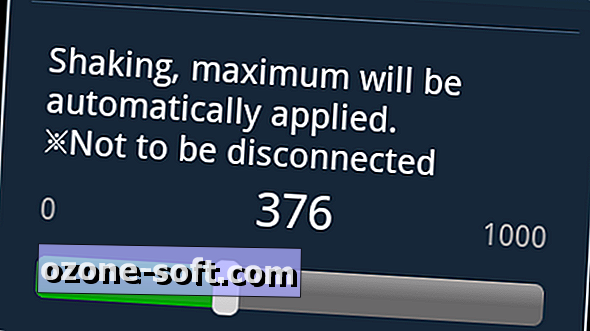







Yorumunuzu Bırakın